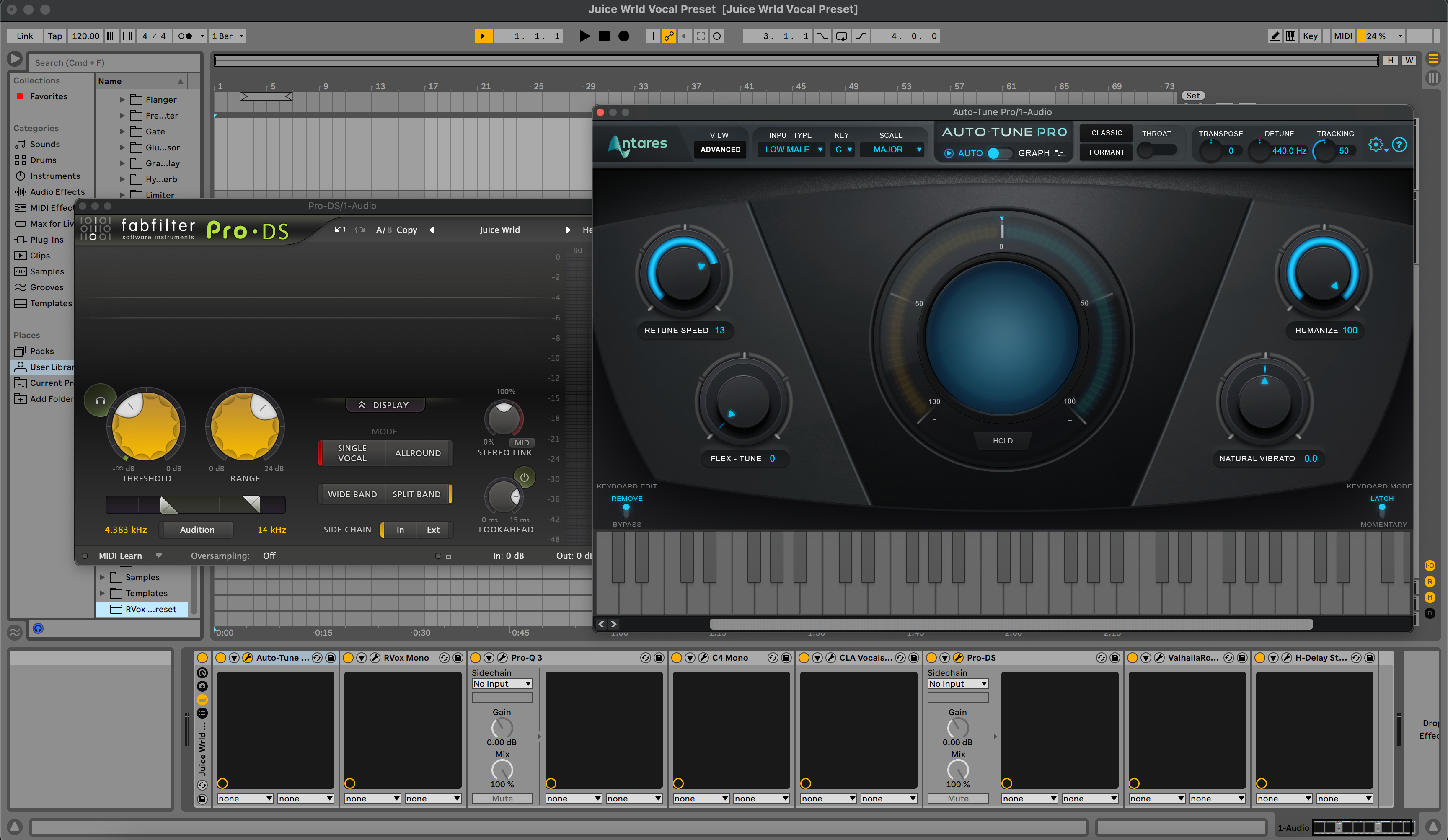Ableton vocal presets son racks y cadenas de efectos preconstruidos que puedes cargar en segundos para obtener un sonido vocal pulido. Esta guía muestra tres métodos confiables de instalación, cómo organizar tu biblioteca y cómo cargar y personalizar presets para tu voz. También aprenderás soluciones rápidas para problemas comunes para que tus racks funcionen a la primera.
I. Qué son realmente los "Ableton vocal presets"
En Ableton Live, un “preset vocal” suele ser un Audio Effect Rack guardado como .adg (Ableton Device Group). Algunos paquetes también incluyen:
-
.adv— un preset de dispositivo (para un solo efecto nativo). -
.als— un Ableton Set que contiene una pista vocal preconfigurada o sesión plantilla. - Carpetas con documentación, audio de demostración o imágenes.
Los racks pueden usar solo efectos nativos o una mezcla de efectos nativos y plug-ins de terceros. Si un preset hace referencia a plug-ins que no tienes, Live muestra un marcador de posición hasta que el plug-in esté instalado y escaneado.
II. Antes de empezar: requisitos rápidos
- Live 11 o Live 12 instalado y actualizado.
- Espacio suficiente en disco para descomprimir el paquete de presets.
- Plug-ins de terceros (si el preset los requiere) instalados y con licencia.
- En Live → Preferencias > Plug-Ins, habilita los formatos que usas (VST3 y, en macOS, AU), luego Volver a escanear.
- Sabe dónde está tu User Library (Preferencias → Biblioteca).
III. Tres formas de instalar presets vocales de Ableton
Método A — Arrastrar y soltar un solo preset (más rápido)
- Descomprime tu descarga. Mantén la estructura de carpetas intacta.
- Abre Live. Crea una pista Audio en blanco.
- Arrastra el
.adg(o.alstemplate) desde Finder/Explorer directamente sobre la pista. - Live carga el rack al instante. Los macros aparecen en la parte superior de la cadena de dispositivos.
- Para guardarlo en tu biblioteca para más tarde, haz clic en el ícono del disco en el rack y elige un nombre claro (por ejemplo, "Pop Lead – Smooth Air").
Cuándo usar: para probar presets rápidamente o mantener solo unos pocos favoritos.
Método B — Añadir la carpeta completa a Places (no destructivo)
- Descomprime tu pack de presets en una ubicación permanente (por ejemplo,
Documents/BCHILL/Vocal Presets/Ableton/). - En el Navegador de Live, haz clic derecho bajo Places y elige Añadir Carpeta….
- Selecciona la carpeta descomprimida. Live la indexa y permanece visible en el Navegador.
- Abre la carpeta en el Navegador y arrastra cualquier
.adga tu pista vocal para cargarlo.
Cuándo usar: quieres mantener los packs organizados en un solo lugar sin copiar archivos en la Biblioteca de Usuario.
Método C — Copiar en la Biblioteca de Usuario (portátil y buscable)
- Ve a Live → Preferencias → Biblioteca y anota la Ubicación de la Biblioteca de Usuario.
- Abre esa carpeta en Finder/Explorer. Navega a
Presets/Audio Effects/Audio Effect Rack/. Si las carpetas no existen, créalas. - Copia tu
.adgarchivos (o carpetas de presets) en una subcarpeta con nombre del proveedor (por ejemplo,Audio Effect Rack/BCHILL/). - De vuelta en Live, pulsa Rescan (Preferencias → Biblioteca) o haz clic en el pequeño icono de refrescar en el Navegador si aparece.
- Encuentra tus presets en User Library en el Navegador y arrástralos para cargar.
Cuándo usar: quieres que todo sea buscable en un solo lugar, incluido en las copias de seguridad y fácil de migrar.
IV. Requisitos previos de plug-in (si tu rack usa FX de terceros)
Muchos racks vocales incluyen compresores, EQs o saturadores de desarrolladores externos. Instala los formatos exactos de plug-in que Live soporta en tu sistema, luego vuelve a escanear:
-
Windows: VST3 en
C:\Program Files\Common Files\VST3(predeterminado). Pueden existir algunas rutas antiguas VST2, pero se recomienda VST3. -
macOS: VST3 en
/Library/Audio/Plug-Ins/VST3; AU en/Library/Audio/Plug-Ins/Components.
En Live, abre Preferencias → Plug-Ins, habilita los formatos que usas y haz clic en Volver a escanear. Si Live aún no detecta un plug-in, reinicia Live después de instalar el plug-in y su gestor de licencias.
V. Organiza tus racks vocales para que realmente los uses
Los presets solo ahorran tiempo cuando puedes encontrarlos rápido. Prueba esta estructura:
- User Library → Presets → Audio Effect Rack → BCHILL
- Subcarpetas por uso: Lead, Ad-Lib, Harmony, Rap, Podcast, Reparación.
Renombra presets con prefijos prácticos para que el Navegador los ordene bien, por ejemplo, Lead – Clean Pop, Lead – Airy R&B, Rap – Punchy, Harmony – Wide Soft. Usa las etiquetas de color Collections de Live para “Favoritos,” “Rap” o “Limpio” para acelerar la recuperación entre proyectos.
VI. Carga, enruta y graba con un preset
-
Crea una pista de audio y configura Audio desde a la entrada de tu micrófono/interfaz (por ejemplo,
Ext In 1). Arma la pista para monitorizar. - Arrastra tu rack a la pista. Los macros aparecen en la parte superior.
- Configura una ganancia de entrada saludable. Apunta a picos en crudo alrededor de −12 a −8 dBFS antes del rack. Usa el preamplificador de tu interfaz, no un limitador.
- Ajusta macros (Tono, Cuerpo, Aire, De-Ess, Comp, Ancho, FX) mientras hablas o cantas en contexto.
- Opcional: grabar vs. monitorizar. Si quieres una toma limpia, monitoriza a través del rack pero graba una señal seca colocando tu rack en una pista de Retorno y usando Envío a gusto, o graba en una segunda pista de audio alimentada desde la salida de la pista procesada.
VII. Guarda una vez, reutiliza para siempre
- Guardar un rack con tus ajustes macro preferidos: haz clic en el icono de disco en el rack.
- Guardar un preset de pista: clic derecho en la barra de título de la pista → Guardar como pista de audio predeterminada (para que cada nueva pista de audio tenga tu cadena), o arrastra la pista al Navegador para guardar un preset de pista reutilizable.
- Guardar una plantilla de proyecto: Archivo → Guardar Live Set como plantilla (Live 12) o guarda un set “inicial” con racks, retornos y marcadores.
VIII. Personaliza macros: pequeños movimientos, grandes resultados
Los macros mantienen las instalaciones simples. Aquí tienes un enfoque inicial seguro:
- Input Trim: ajusta a tu micrófono; configura para que las frases promedio activen la compresión suavemente.
- De-Ess: aumenta hasta que las S se suavicen en los auriculares, luego detente.
- Body: añade solo el calor justo (120–200 Hz) para sentir plenitud sin enturbiar.
- Presence: si la dicción se oculta, ajusta un poco el macro de 2.5–4 kHz; evita picos.
- Air: eleva ligeramente entre 10–12 kHz después de que el de-ess esté estable.
- FX Blend: slap corto y plate para dimensión; mantén los versos más secos y abre el coro.
IX. Tipos de archivos de Ableton y dónde se encuentran (referencia rápida)
| Artículo | Extensión | Ubicación típica | Notas |
|---|---|---|---|
| Audio Effect Rack | .adg | User Library → Presets → Audio Effect Rack | Formato principal para racks vocales con macros. |
| Preset de dispositivo | .adv | User Library → Presets → <Device> | Configuraciones de un solo dispositivo (p. ej., EQ Eight). |
| Live Set / Plantilla | .als | Proyectos / Plantillas | Sesiones completas con pistas y enrutamiento. |
| Paquete | .alp | Haga doble clic para instalar | Abre el instalador dentro de Live. |
X. Cree un proyecto “listo para cantante” en cinco minutos
- Dos pistas de audio: Lead (con rack) y Safety (entrada seca, armar ambas para grabar).
- Dos retornos: A = Slap (90–120 ms, filtrado), B = Plate (0.7–1.0 s, pre-retardo 20–40 ms).
- Marcadores: Configure localizadores para Verso, Pre, Estribillo para acelerar tomas y comping.
- Ajuste: Si usa un plug-in de tono en el Lead, configure la clave/escala y una velocidad moderada para los versos.
- Plantilla: Guarde como plantilla para que la sesión de mañana comience en segundos.
XI. Solución de problemas (problema → solución enfocada)
- El preset carga pero muestra “Plug-In faltante.” Instale el plug-in exacto y habilite su formato en Preferencias → Plug-Ins. Haga clic en Volver a escanear. Reinicie Live si es necesario.
-
No cambia nada cuando ajusto los macros. Puede que haya cargado un preset de dispositivo
.adven lugar de un rack, o los macros del rack no están asignados. Abra el rack y confirme las asignaciones de macros; guarde de nuevo. - El audio cruje al monitorear. Aumente ligeramente el tamaño del búfer (Preferencias → Audio). Cierre otras aplicaciones. Use variantes de rack con menor uso de CPU si están disponibles.
- Demasiado brillante/áspero. Reduzca los macros de Aire/Presencia y aumente un poco el De-Ess. Verifique que la compensación/EQ de sus auriculares no esté realzando los agudos.
- Demasiado apagado en la mezcla. Añada 0.5–1 dB de Presencia y un pequeño aumento de Aire después de controlar las S. Verifique que el ritmo no esté enmascarando 2–4 kHz; esculpa una suave caída dinámica allí en el instrumental si es necesario.
- Saltos de nivel entre presets. Igualar las ganancias de salida al comparar. Use la etapa final de utilidad/limitador de la cadena de dispositivos para igualar niveles durante pruebas A/B.
- “Este dispositivo no está disponible” después de cambiar de computadora. Reinstale los plug-ins en la nueva máquina, habilite formatos y vuelva a escanear. Mantenga su Biblioteca de Usuario en una unidad sincronizada para que los racks y nombres viajen con usted.
XII. Objetivos de ganancia seguros al grabar con presets
Mantenga los picos de entrada en crudo alrededor de −12 a −8 dBFS antes del procesamiento. Después del rack, deje algo de margen. Evite un limitador duro en el bus principal de mezcla mientras graba; oculta problemas. La sonoridad ocurre más tarde cuando masteriza la mezcla.
XIII. Preguntas frecuentes
¿Necesito el micrófono exacto listado con un preset?
No. Los presets son puntos de partida. Usa Input Trim y los macros Body/Presence para igualar el tono de tu micrófono.
¿Funcionarán los presets si solo tengo los efectos stock de Ableton?
Sí—si el rack es solo de stock. Si necesita plug-ins de terceros, Live mostrará marcadores de posición hasta que esos plug-ins estén instalados.
¿Dónde está la Biblioteca de usuario?
Preferencias → Biblioteca muestra la ruta. Puedes moverla (por ejemplo, a una unidad en la nube) y apuntar Live a la nueva ubicación.
¿Puedo usar racks en una pista Return?
Claro. Coloca un “rack de reverb/delay” en un Return y controla los niveles de envío desde tu pista vocal. Esto mantiene tu toma grabada más limpia.
¿Cómo hago una copia de seguridad de los presets?
Haz una copia de seguridad de la carpeta Biblioteca de usuario y de cualquier carpeta externa que hayas añadido a Lugares. Eso preserva tus racks, nombres y etiquetas.
XIV. Aprende más y próximos pasos
¿Quieres ayuda para elegir estilos antes de personalizar? Este artículo seleccionado explica fortalezas y casos de uso: Guía de presets vocales de Ableton. Una vez que hayas instalado y organizado tus racks, dedica tiempo a cantar con algunos favoritos y guarda tus versiones preferidas con configuraciones de macros que se adapten a tu voz.
XV. Resumen rápido de instalación (copiable)
- Descomprime la descarga.
-
Prueba rápida: arrastra
.adga una pista de audio para cargarlo. -
Mantén todo ordenado: o bien Añadir carpeta… a Lugares o copia
.adgen Biblioteca de usuario → Presets → Audio Effect Rack. - Activa VST3/AU en Preferencias → Plug-Ins y Volver a escanear si usas efectos de terceros.
- Configura los picos de entrada entre −12 y −8 dBFS, ajusta los macros suavemente y guarda tu propia versión.
Con una instalación limpia y una biblioteca ordenada, los presets vocales se convierten en un atajo creativo en lugar de un juego de adivinanzas. Crea un flujo de trabajo confiable ahora y avanzarás más rápido en cada sesión que abras.